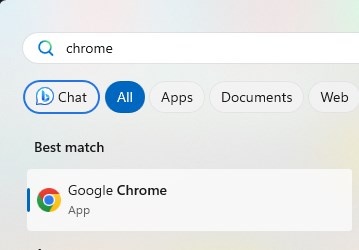Apprenez à supprimer la carte/widget” continue avec ces onglets “dans la nouvelle page d’onglet de Google Chrome.
Google Chrome peut désormais afficher divers types de cartes sur la nouvelle page d’onglet, vous aidant rapidement et facilement à naviguer facilement sur vos sites Web, fonctionnalités et options préférés. L’une de ces cartes est «Continuer avec ces onglets», qui affiche deux ou plusieurs liens vers des onglets à partir d’autres appareils, tels que votre téléphone Android. Cette fonction vous permet de continuer la session de navigation à partir de l’endroit où vous vous êtes arrêté sur vos autres appareils . En cliquant sur l’option”Voir plus”en bas de la carte ouvre l’onglet”Tabs From Other Devices”dans la page Historique.
Bien que cette fonctionnalité vous aide à récupérer de manière transparente vos séances de navigation sur différents appareils, si vous ne voulez pas, vous pouvez supprimer cette carte en utilisant l’option Chrome personnalisée.
dans ce guide rapide et simple, permettez-moi de vous montrer les étapes pour
dans ce guide rapide et simple, permettez-moi de vous montrer les étapes pour
Avant de commencer
Ce guide est uniquement pour Google Chrome sur Windows.
Supprimez la carte”Continuez avec ces onglets”dans Chrome sur Windows
Ouvrez le menu de démarrage en appuyant sur la”clé Windows”.Search pour” Cliquez sur Google “et cliquez sur” Open “. Chrome “Bouton dans le coin inférieur droit. Décochez la case” continue avec ces onglets “sous la section”cartes”. Avec le nouvel onglet.
Les étapes détaillées (Continuez avec l’écran
First, nous avons dû Strong pour que nous devons . S’il n’est pas déjà ouvert. Pour ce faire, appuyez sur la «touche Windows» pour ouvrir le menu Démarrer, recherchez «Google Chrome» et cliquez sur l’option «Ouvrir». Alternativement, cliquez sur l’icône Chrome sur la barre des tâches si elle est épinglée. Une fois que le navigateur chrom le coin inférieur droit. Si vous ne le voyez pas, ouvrez un nouvel onglet. L’action ci-dessus ouvre une nouvelle barre latérale avec des options de personnalisation. Ici, décochez la case « continue avec ces onglets » dans la section «cartes». Si vous le souhaitez, vous pouvez simplement désactiver les”cartes”basculer pour supprimer toutes les cartes de la nouvelle page d’onglet. C’est c’est. Dès que vous décochez l’option, la carte «Continuer avec ces onglets» est supprimée de la nouvelle page d’onglet dans le navigateur Chrome sur Windows. Bon à savoir : comment personnaliser la barre d’outils Google Chrome si vous avez des questions ou avez besoin d’aide, commentaires ci-dessous. Je serai heureux d’aider.